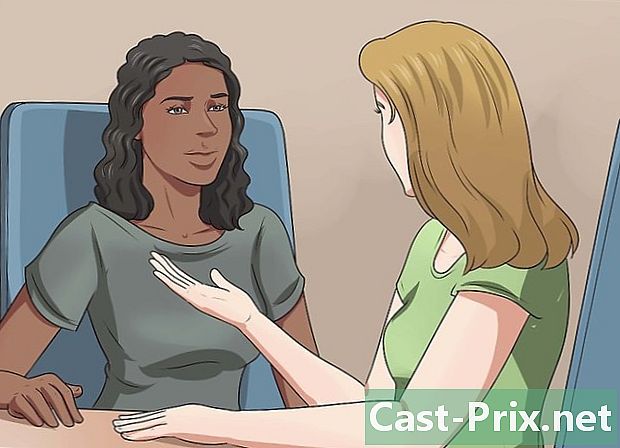Androidの連絡先をGoogleアカウントに保存する方法
著者:
John Stephens
作成日:
21 1月 2021
更新日:
1 J 2024

コンテンツ
この記事の内容:連絡先を検索する電話連絡先をファイル内のGoogleExport連絡先にコピーする
GoogleやWhatsappなどの別のアカウントで追加した連絡先は、それぞれのアカウントに自動的に保存されます。モバイルデバイスに連絡先を保存している場合、デバイスをリセットする場合は連絡先を保存する必要があります。 Androidプラットフォームを使用する場合、これを行う最も速い方法は、Googleアカウントにコピーすることです。
ステージ
パート1連絡先を見つける
-

連絡先アプリケーションを開きます。 この手順は、デバイスのメーカーと連絡先の登録に使用するアプリケーションによって異なります。 -

⋮またはその他をタップします。 通常、このボタンは右上隅にあります。 -

[連絡先を表示]または[オプションを表示]をタップします。 最初に設定を入力する必要がある場合があります。ボタン上の単語は、デバイスによって異なる場合があります。 -

アカウントを開いて連絡先を表示します。 アカウントを選択すると、そこに保存したすべての連絡先が表示されます。アカウントに接続されているものはすべて自動的に登録され、再度ログインするたびに復元できます。- たとえば、タップした場合 WhatsAppWhatsappのすべての連絡先が表示されます。これらはアプリケーションサーバーに登録されているため、バックアップの作成について心配する必要はありません。
-

電話をタップします。 これにより、デバイスに保存されているすべての連絡先にアクセスできます。これらは、お使いの携帯電話のメモリに直接あり、Googleなどの別のアカウントに保存するか、ファイルにエクスポートする必要があるものです。工場出荷時の設定に戻すと、電話のメモリに保存されている連絡先は消去されます。
パート2電話の連絡先をGoogleにコピーする
-

連絡先アプリケーションを開きます。 デバイスのメモリに直接保存したすべての数字を見ることができます。- このセクションの用語は、電話メーカーによって異なる場合があることに注意してください。ここで説明する機能の一部は、すべてのデバイスで利用できるとは限りません。
-

[その他]または[⋮]をタップします。 -

[設定]または[連絡先の管理]をタップします。 -

[連絡先を移動]または[コピー]をタップします。 このオプションの用語は、デバイスによって異なります。あるアカウントから別のアカウントに連絡先を転送できるツールを見つけます。- Googleアカウントにコピーできない場合は、いつでもファイルとしてエクスポートして、Googleにアップロードできます。
-

[差出人]リストで[電話]をタップします。 連絡先の移動元のアカウントを選択するように求められたら、携帯電話のメモリを選択します。 -

Googleアカウントを選択します 連絡先を移動するアカウントのリストから興味のあるものを選択します。これにより、Googleアカウントに再度ログインしてからアクセスできるようになり、確実に再表示されるようになります。 contacts.google.com. -

[コピー]または[OK]をタップします。 Googleアカウントで連絡先のコピーが開始されます。多くの連絡先をコピーする必要がある場合、これには時間がかかる場合があります。 -

またね contacts.google.com. その後、連絡先が保存されていることを確認できます。 -

Googleアカウントにサインインします。 連絡先をコピーしたのと同じアカウントを開きます。 -

新しく追加された連絡先を見つけます。 それらが表示されている場合は、携帯電話から録音したことを意味します。また、新しい連絡先が同期されるまで少し待つ必要があります。
パート3連絡先をファイルにエクスポートする
-

電話の連絡先アプリケーションを開きます。 Googleアカウントに直接コピーできない場合は、Googleアカウントにアップロードする前にファイルとしてエクスポートすることもできます。 -

⋮またはその他をタップします。 -

[連絡先を表示]または[オプションを表示]をタップします。 最初に設定を入力する必要がある場合があります。 -

電話をタップします。 これにより、アプリは、電話に保存されている連絡先(バックアップする連絡先)のみを表示できるようになります。 -

⋮またはその他をタップします。 -

[設定]または[連絡先の管理]をタップします。 -

[インポート/エクスポート]または[保存]をタップします。 -

エクスポートをタップします。 -

電話のメモリをタップします。 これにより、デバイス上の連絡先がファイルに保存されます。 -

エクスポートする連絡先をタップします。 可能であれば、エクスポートする連絡先をタップします。端末に保存されている連絡先に制限されているため、通常は直接クリックできます すべて選択. -

ファイルが作成されるのを待ちます。 連絡先リストのエクスポートが完了すると、画面の上部に通知が表示されます。 -

アプリで⋮またはその他をタップします。 -

[設定]または[連絡先の管理]をタップします。 -

インポート/エクスポートをタップします。 -

インポートをタップします。 -

Googleアカウントを入力してください。 これにより、インポートした連絡先がGoogleアカウントに直接追加されます。 -

連絡先ファイルをタップします。 可能になったら、作成したファイルをタップします。これにより、ファイル内の連絡先のリストがGoogleアカウントにアップロードされ、サーバーに保存されます。 -

またね contacts.google.com. -

Googleアカウントにサインインします。 連絡先をインポートした場所と同じアカウントを開きます。 -

番号を見つけます。 スマートフォンからインポートした連絡先を見つけます。それらが表示されていれば、Googleアカウントに安全に保存されていることがわかります。- リストがアカウントと同期するまで少し待つ必要があるかもしれません。